如何在Revit中导入CAD图纸进行建模
在Revit中导入CAD图纸进行建模是一个常见的需求,因为CAD软件在设计过程中广泛使用。Revit是一款专业的建筑信息建模(BIM)软件,可以帮助建筑师和设计师创建和管理建筑模型。在本文中,我们将介绍如何在Revit中导入CAD图纸进行建模的步骤。
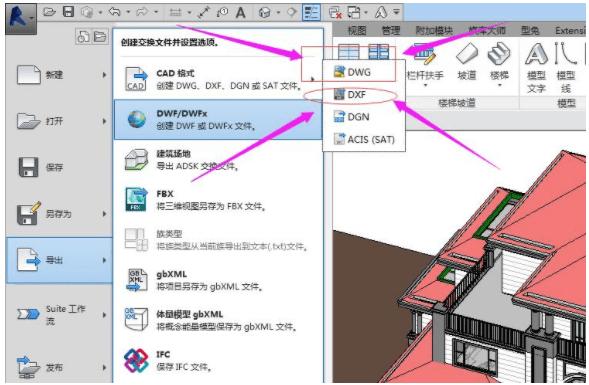
1. 打开Revit软件并创建一个新项目。选择“新项目”选项,然后选择合适的模板,如“公制建筑模板”。
2. 在Revit的导航栏中选择“插入”选项,然后选择“导入”按钮。在弹出的对话框中,选择要导入的CAD图纸文件,可以是DWG或DXF格式。
3. 在导入CAD图纸之前,我们可以调整一些设置。首先,选择导入选项对话框中的“图层”选项卡。这个选项卡允许你选择要导入的图层。你可以选择导入所有图层,或者只导入特定的图层。选择适当的选项后,点击“OK”按钮。
4. 然后,我们可以在导入选项对话框的“图像”选项卡中选择“使用原始位置”选项。这将保持CAD图纸的原始位置,而不是将其移动到Revit的原点。如果你想将CAD图纸移动到指定的位置,可以选择“移动到原点”选项,并在下面的文本框中输入坐标。点击“OK”按钮保存设置。
5. 现在,你可以通过点击“打开”按钮导入CAD图纸。Revit将根据你的设置导入CAD图纸,并将其显示在项目中。你可以使用鼠标拖动和缩放来查看CAD图纸。
6. 导入完成后,你可以根据需要对CAD图纸进行调整。右键单击CAD图纸,选择“编辑CAD链接”来编辑图纸。你可以修改图纸的属性,如颜色、线型和线宽。你还可以选择要显示的图层,以及图层的显示方式。
7. 如果你希望在Revit中进行建模,可以使用导入的CAD图纸作为参考。你可以使用Revit的建模工具在CAD图纸上创建墙体、楼板和其他建筑元素。你可以选择一个建模工具,然后在CAD图纸上点击开始绘制。Revit会根据你在CAD图纸上绘制的线条自动创建相应的建筑元素。
8. 一旦你完成了建模,你可以选择删除或隐藏导入的CAD图纸。右键单击CAD图纸,选择“删除”或“隐藏”。这样,你就可以只保留Revit中的建模元素。

在Revit中导入CAD图纸进行建模可以极大地提高工作效率和准确性。通过使用CAD图纸作为参考,你可以更轻松地创建建筑模型,并且可以确保建模与设计图纸一致。希望这篇文章对你有所帮助!
BIM技术是未来的趋势,学习、了解掌握更多BIM前言技术是大势所趋,欢迎更多BIMer加入BIM中文网大家庭(http://www.wanbim.com),一起共同探讨学习BIM技术,了解BIM应用!
相关培训